利用CSS实现鼠标悬停时的弹出特效的技巧和方法
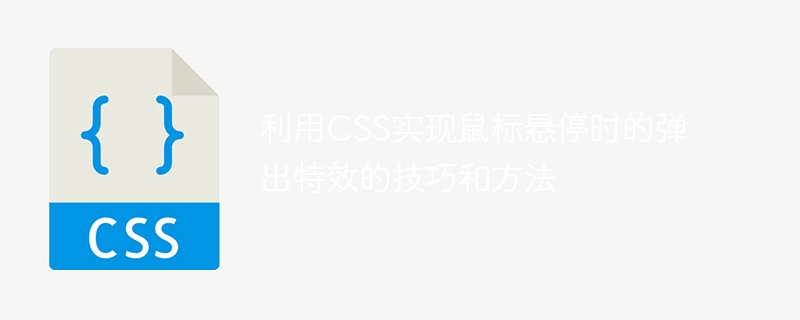
利用CSS实现鼠标悬停时的弹出特效的技巧和方法
在网页的设计中,常常会遇到鼠标悬停时需要弹出特效的需求,这一特效能够提升用户体验和页面交互性。本文将介绍利用CSS实现鼠标悬停时的弹出特效的技巧和方法,并提供具体的代码示例。
一、使用CSS3的transition属性实现渐变动画
CSS3的transition属性可以实现元素的渐变动画,通过设置合适的过渡时间和过渡效果,可以让元素在鼠标悬停时产生平滑的弹出特效。
代码示例:
<style>
.box {
width: 200px;
height: 200px;
background-color: #f2f2f2;
transition: transform 0.3s ease;
}
.box:hover {
transform: scale(1.1);
}
</style>
<div class="box"></div>上述代码中,通过设置.box元素的transition属性为transform 0.3s ease,即在0.3秒内以缓动效果过渡transform属性的变化。当.box元素被鼠标悬停时,通过:hover伪类选择器来应用新的transform样式,让元素缩放为原来的1.1倍。
二、使用CSS3的animation属性实现弹性动画
CSS3的animation属性可以实现元素的弹性动画效果,通过设置关键帧和过渡时间,可以让元素在鼠标悬停时呈现出弹簧效果的弹出特效。
代码示例:
<style>
.box {
width: 200px;
height: 200px;
background-color: #f2f2f2;
animation: pop 0.3s ease;
}
@keyframes pop {
0% {
transform: scale(1);
}
50% {
transform: scale(1.2);
}
100% {
transform: scale(1);
}
}
.box:hover {
animation: pop-hover 0.3s ease;
}
@keyframes pop-hover {
0% {
transform: scale(1.1);
}
50% {
transform: scale(1.3);
}
100% {
transform: scale(1.1);
}
}
</style>
<div class="box"></div>上述代码中,定义了两个关键帧动画:pop和pop-hover。通过设置.box元素的animation属性为pop 0.3s ease,当元素被鼠标悬停时,通过:hover伪类选择器设置新的animation属性为pop-hover 0.3s ease,从而实现元素的弹性动画。
三、使用CSS的transform属性实现位移动画
除了缩放效果和弹性效果之外,我们还可以通过CSS的transform属性实现元素的位移动画,使其在鼠标悬停时以一定的方式弹出。
代码示例:
<style>
.box {
width: 200px;
height: 200px;
background-color: #f2f2f2;
transition: transform 0.3s ease;
}
.box:hover {
transform-origin: center top;
transform: translateY(-10px);
}
</style>
<div class="box"></div>上述代码中,通过设置.box元素的transition属性为transform 0.3s ease,当.box元素被鼠标悬停时,通过:hover伪类选择器设置新的transform样式,通过translateY(-10px)将元素在垂直方向上向上移动10个像素。
综上所述,利用CSS可以实现鼠标悬停时的弹出特效,包括缩放动画、弹性动画和位移动画。通过合理运用CSS属性和伪类选择器,我们可以为页面添加更多的交互效果,提升用户体验和页面的吸引力。
以上是利用CSS实现鼠标悬停时的弹出特效的技巧和方法的详细内容。更多信息请关注PHP中文网其他相关文章!

热AI工具

Undresser.AI Undress
人工智能驱动的应用程序,用于创建逼真的裸体照片

AI Clothes Remover
用于从照片中去除衣服的在线人工智能工具。

Undress AI Tool
免费脱衣服图片

Clothoff.io
AI脱衣机

AI Hentai Generator
免费生成ai无尽的。

热门文章

热工具

记事本++7.3.1
好用且免费的代码编辑器

SublimeText3汉化版
中文版,非常好用

禅工作室 13.0.1
功能强大的PHP集成开发环境

Dreamweaver CS6
视觉化网页开发工具

SublimeText3 Mac版
神级代码编辑软件(SublimeText3)
 bootstrap按钮怎么用
Apr 07, 2025 pm 03:09 PM
bootstrap按钮怎么用
Apr 07, 2025 pm 03:09 PM
如何使用 Bootstrap 按钮?引入 Bootstrap CSS创建按钮元素并添加 Bootstrap 按钮类添加按钮文本
 bootstrap怎么插入图片
Apr 07, 2025 pm 03:30 PM
bootstrap怎么插入图片
Apr 07, 2025 pm 03:30 PM
在 Bootstrap 中插入图片有以下几种方法:直接插入图片,使用 HTML 的 img 标签。使用 Bootstrap 图像组件,可以提供响应式图片和更多样式。设置图片大小,使用 img-fluid 类可以使图片自适应。设置边框,使用 img-bordered 类。设置圆角,使用 img-rounded 类。设置阴影,使用 shadow 类。调整图片大小和位置,使用 CSS 样式。使用背景图片,使用 background-image CSS 属性。
 Bootstrap列表如何移除默认样式?
Apr 07, 2025 am 10:18 AM
Bootstrap列表如何移除默认样式?
Apr 07, 2025 am 10:18 AM
Bootstrap 列表的默认样式可以通过 CSS 覆盖来移除。使用更具体的 CSS 规则和选择器,遵循 "就近原则" 和 "权重原则",覆盖 Bootstrap 默认的样式。为避免样式冲突,可使用更具针对性的选择器。如果遇到覆盖不成功的情况,可调整自定义 CSS 的权重。同时注意性能优化,避免过度使用 !important,撰写简洁高效的 CSS 代码。
 怎么建立bootstrap框架
Apr 07, 2025 pm 12:57 PM
怎么建立bootstrap框架
Apr 07, 2025 pm 12:57 PM
要建立 Bootstrap 框架,请按照以下步骤操作:通过 CDN 或安装本地副本安装 Bootstrap。创建一个 HTML 文档,将 Bootstrap CSS 链接到 <head> 部分。添加 Bootstrap JavaScript 文件到 <body> 部分。使用 Bootstrap 组件并自定义样式表以满足您的需要。
 bootstrap怎么调整大小
Apr 07, 2025 pm 03:18 PM
bootstrap怎么调整大小
Apr 07, 2025 pm 03:18 PM
要调整 Bootstrap 中元素大小,可以使用尺寸类,具体包括:调整宽度:.col-、.w-、.mw-调整高度:.h-、.min-h-、.max-h-
 bootstrap日期怎么验证
Apr 07, 2025 pm 03:06 PM
bootstrap日期怎么验证
Apr 07, 2025 pm 03:06 PM
在 Bootstrap 中验证日期,需遵循以下步骤:引入必需的脚本和样式;初始化日期选择器组件;设置 data-bv-date 属性以启用验证;配置验证规则(如日期格式、错误消息等);集成 Bootstrap 验证框架,并在表单提交时自动验证日期输入。
 bootstrap如何上传文件
Apr 07, 2025 pm 01:09 PM
bootstrap如何上传文件
Apr 07, 2025 pm 01:09 PM
可以通过 Bootstrap 实现文件上传功能,步骤如下:引入 Bootstrap CSS 和 JavaScript 文件;创建文件输入字段;创建文件上传按钮;处理文件上传(使用 FormData 收集数据,然后发送到服务器);自定义样式(可选)。
 bootstrap怎么布局
Apr 07, 2025 pm 02:24 PM
bootstrap怎么布局
Apr 07, 2025 pm 02:24 PM
使用 Bootstrap 布局网站,需要使用网格系统,将页面划分为容器、行和列。首先添加容器,然后在其中添加行,并在行内添加列,最后在列中添加内容。Bootstrap 的响应式布局功能根据断点(xs、sm、md、lg、xl)自动调整布局,通过使用响应式类可以实现不同屏幕尺寸下的不同布局。






